冷凍宅配弁当で人気のシェフボックス(CHEFBOX)ですが、事前に解約方法もチェックしておきたいですよね。本記事ではシェフボックス(CHEFBOX)の解約方法や少し期間を変更して周期を変更する場合の方法も合わせてご紹介していきます。
Contents
シェフボックスの解約前にプランをおさらい
シェフボックスのプランには、下記2種があります。
- 定期購入
- 都度購入
人気なのは好きなタイミング(毎週・2週間に1回・3週間に1回・4週間に1回)でお弁当が届く「定期購入」のプランです。
また、
- 6食セット
- 4食セット
のどちらかを選ぶこともできます。
シェフボックスの解約方法
シェフボックスの解約方法をまずはご紹介していきます。
解約の状態:シェフボックスの場合、「定期購入プラン」解約をしても欲しいときだけ注文が可能な状態にすることができます。
※都度購入タイプの方は、解約する必要はありませんよ。
[chat face=”スクリーンショット-2022-07-02-18.57.12.png” name=“管理人くるみ” align=”right” border=”yellow” bg=”none”] 解約しても、登録情報は残るという感じになります![/chat]
解約の手順
注文時にメールで届いたURLからシェフボックスにログインして、右上の三本線をクリックすると下記のようなメニューバーが出てくるので、この中の「マイページ」クリック。
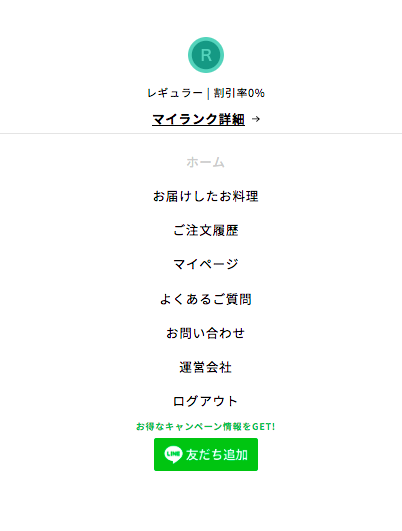
そこで「食数を変更」を押すとこのような画面になります。
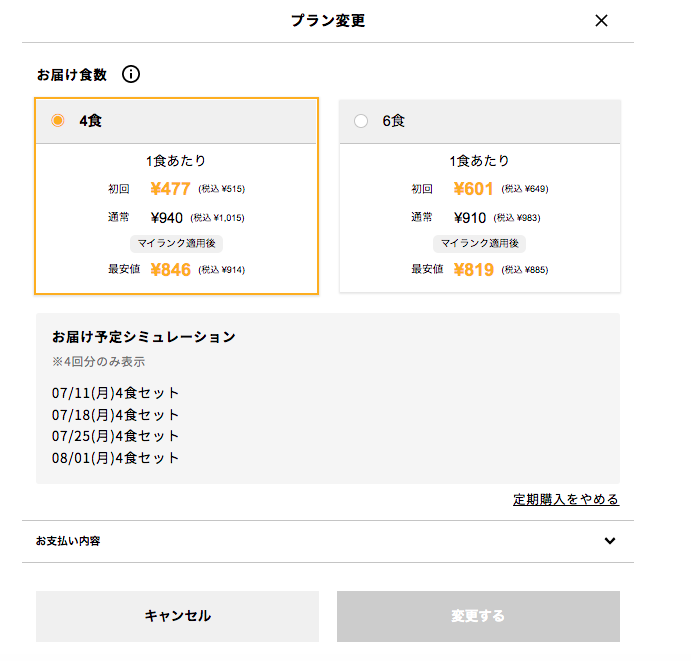
上記画面の右下の「定期購入をやめる」をクリックします。すると、下のような画面が出てきますので、一番したの「定期購入をやめる」をタップします。
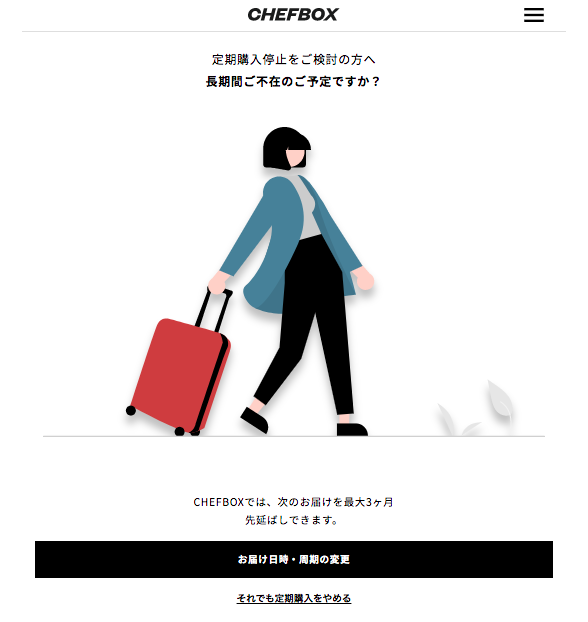
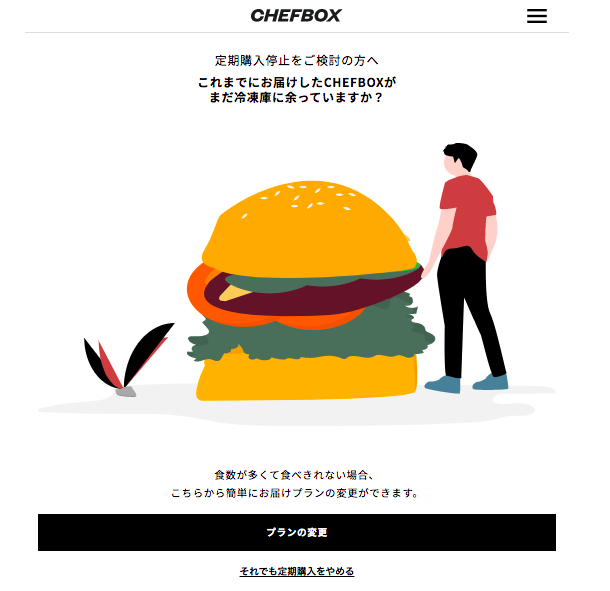
上のような質問が2回ほど表示されるので、「それでも定期購入をやめる」をクリックします。
その後、下記のような解約理由を求められる画面になるので、選択肢のチェックを入れて自由記述欄に簡単な回答もします。
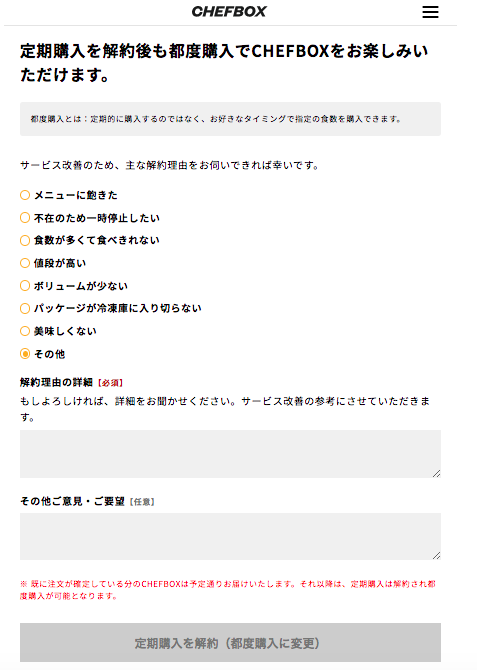
入力後、画面下にある「定期購入を解約」をクリックすれば解約できます。
[chat face=”chatoracat-teage.png” name=“相棒ネコ” align=”left” border=”red” bg=”none”]シェフボックスの解約はとっても簡単!だからみなさん気軽に試せるんですね♪[/chat]
スキップの手順
一旦、次の定期プランをキャンセルしたい場合は、スキップもオススメの方法です。
マイページで「お届け日時・周期の変更」をクリックすると下記のような画面が出てきますので、この変更適用スタート日とお届け周期を変更すればいいだけです。
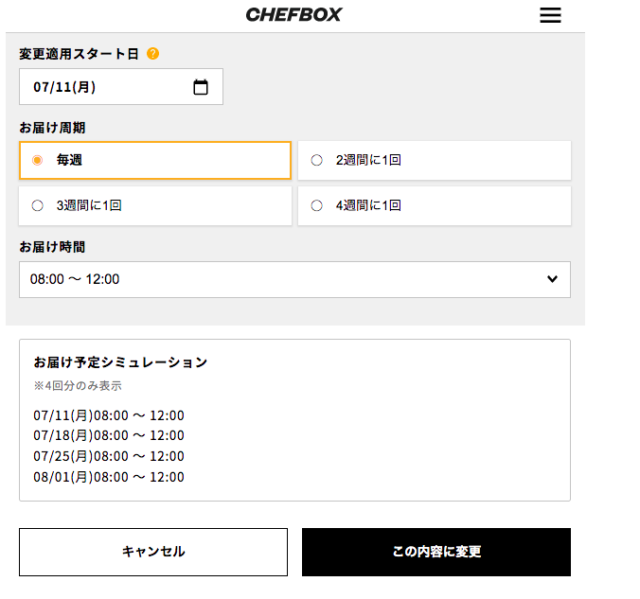
退会の手順
退会したい場合は、マイページの「アカウント情報変更」を押すと下記画面が出てくるので、CHEFBOXを退会するのところをクリックするだけです。
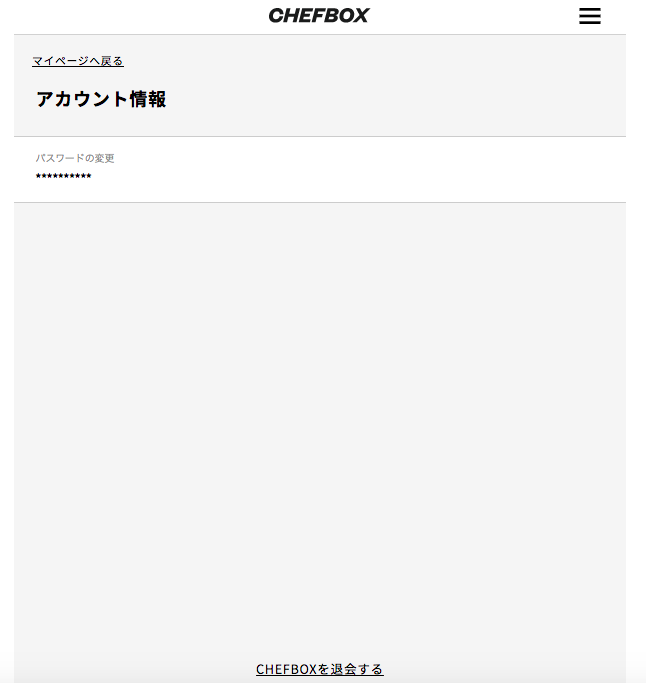
ただ、解約と違い、退会はマイランクのデータも削除してしまうので、割引特典もなくなってしまうというデメリットもありますので、シェフボックスを一旦お休みして考えたいという人は、一旦解約という方法をとることがオススメです。
[chat face=”スクリーンショット-2022-07-02-18.57.12.png” name=“管理人くるみ” align=”right” border=”yellow” bg=”none”]とりあえず解約しておけば、金銭は発生しないので、解約という方法を取るのが一旦おすすめです。 [/chat]
実際にシェフボックスCHEFBOXを使った人の感想まとめなどはこちらの記事でもご紹介しているので、よろしければこちらも一緒にみてみてください。
シェフボックス(CHEFBOX)の解約方法は簡単!周期変更も可能?まとめ
この記事では、シェフボックス(CHEFBOX)の解約方法をご紹介してきました。ご紹介してきた通り、解約方法は簡単ですので、是非気軽に試してみてください!





コメント